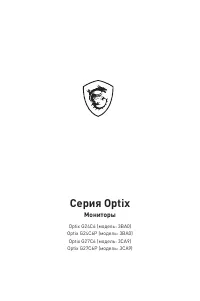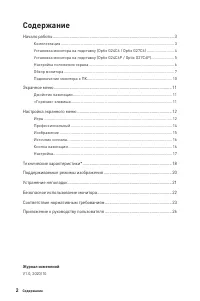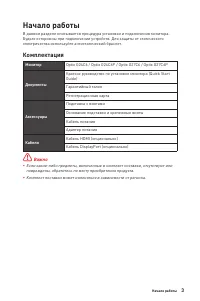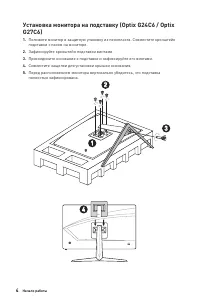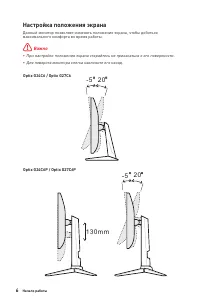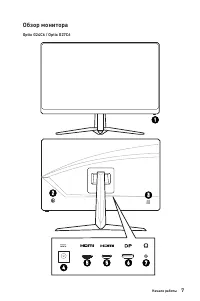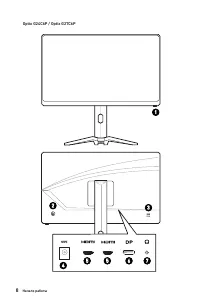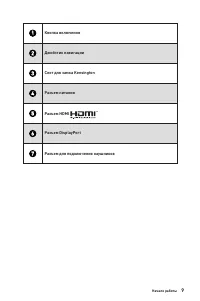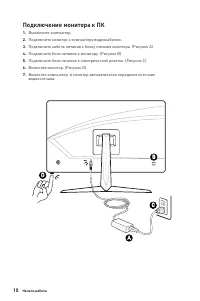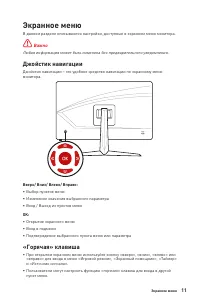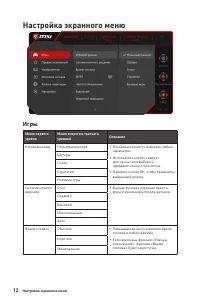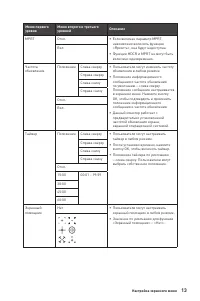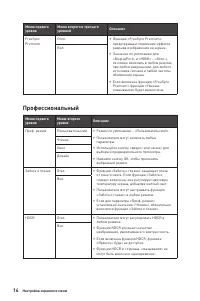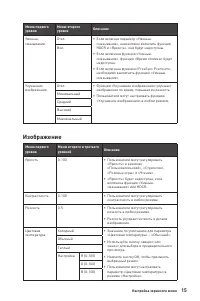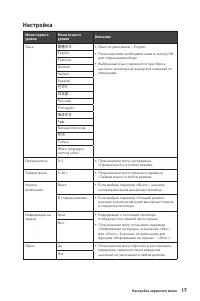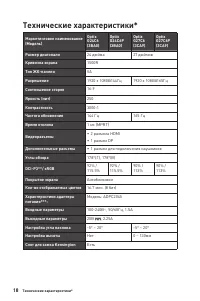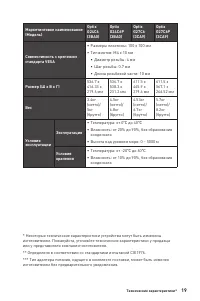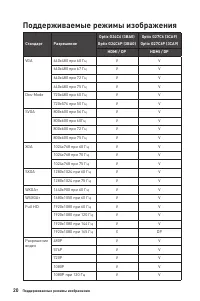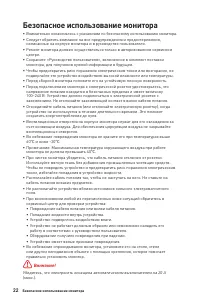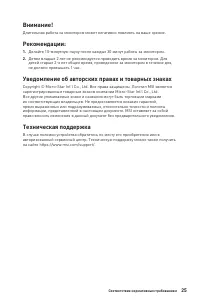Мониторы MSI G27C6 - инструкция пользователя по применению, эксплуатации и установке на русском языке. Мы надеемся, она поможет вам решить возникшие у вас вопросы при эксплуатации техники.
Если остались вопросы, задайте их в комментариях после инструкции.
"Загружаем инструкцию", означает, что нужно подождать пока файл загрузится и можно будет его читать онлайн. Некоторые инструкции очень большие и время их появления зависит от вашей скорости интернета.
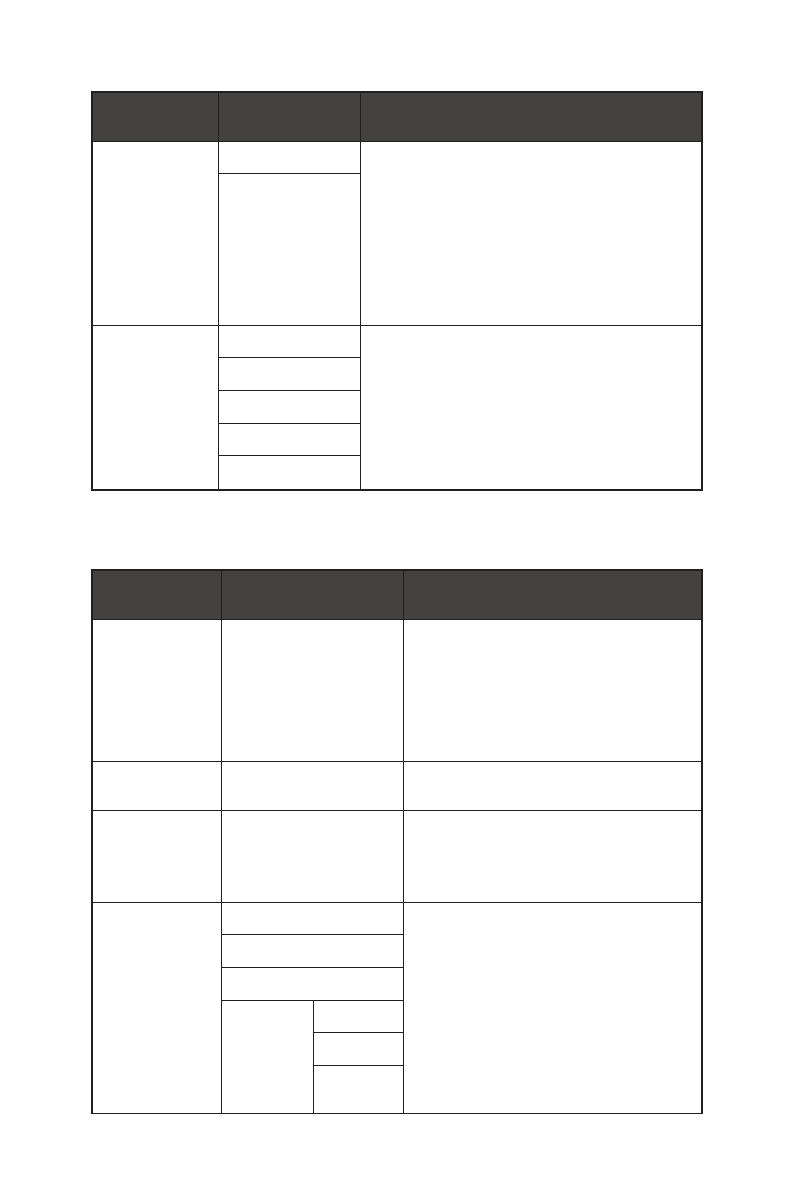
15
Настройка экранного меню
Меню первого
уровня
Меню второго
уровня
Описание
Уменьш.
смазывания
Откл.
∙
Если включен параметр «Уменьш.
смазывания», невозможно включить функции
HDCR и «Яркость», они будут недоступны.
∙
Если включена функция «Уменьш.
смазывания», функция «Время отклика» будет
недоступна.
∙
Если включена функция «FreeSync Premium»,
необходимо выключить функцию «Уменьш.
смазывания».
Вкл.
Улучшение
изображения
Откл.
∙
Функция «Улучшение изображения» улучшает
изображения по краям, повышая из резкость.
∙
Пользователи могут настраивать функцию
«Улучшение изображения» в любом режиме.
Минимальный
Средний
Высокий
Максимальный
Изображение
Меню первого
уровня
Меню второго и третьего
уровней
Описание
Яркость
0-100
∙
Пользователи могут регулировать
«Яркость» в режимах
«Пользовательский», «Стратегии»,
«Ролевые игры» и «Чтение».
∙
«Яркость» будет недоступна, если
включена функция «Уменьш.
смазывания» или HDCR.
Контрастность
0-100
∙
Пользователи могут регулировать
контрастность в любом режиме.
Резкость
0-5
∙
Пользователи могут регулировать
резкость в любом режиме.
∙
Резкость улучшает четкость и детали
изображения.
Цветовая
температура
Холодный
∙
Значение по умолчанию для параметра
«Цветовая температура» – «Обычный».
∙
Используйте кнопку «вверх» или
«вниз» для выбора и предварительного
просмотра.
∙
Нажмите кнопку OK, чтобы применить
выбранный режим.
∙
Пользователи могут настраивать
параметр «Цветовая температура» в
режиме «Настройка».
Обычный
Теплый
Настройка
R (0-100)
G (0-100)
B (0-100)
Содержание
- 3 Начало работы; Комплектация
- 4 Установка монитора на подставку (Optix G24C6 / Optix
- 5 Установка монитора на подставку (Optix G24C6P /
- 6 Настройка положения экрана
- 10 Подключение монитора к ПК
- 11 Экранное меню; Джойстик навигации
- 12 Настройка экранного меню; Игры
- 14 Профессиональный
- 15 Изображение
- 16 Источник сигнала
- 17 Настройка
- 18 Технические характеристики*
- 21 Устранение неполадок
- 22 Безопасное использование монитора
- 23 Соответствие нормативным требованиям; Соответствие стандартам CE
- 24 Директива WEEE
- 25 Уведомление об авторских правах и товарных знаках
- 26 Приложение к руководству пользователя
Характеристики
Остались вопросы?Не нашли свой ответ в руководстве или возникли другие проблемы? Задайте свой вопрос в форме ниже с подробным описанием вашей ситуации, чтобы другие люди и специалисты смогли дать на него ответ. Если вы знаете как решить проблему другого человека, пожалуйста, подскажите ему :)